Turite prijungti kitą įrenginį prie „Wi-Fi“ ryšio, bet neturite supratimo apie savo išsaugotas WiFi slaptažodis. Jis visiškai išnyko iš maršruto parinktuvo, tačiau gera žinia ta, kad kompiuteris yra prijungtas, todėl yra būdas gauti šį slaptažodį.
Kaip rasti „WiFi“ slaptažodį – „Windows 10“.
Norėdami rasti slaptažodį a konkretus WiFi tinklas, jums reikės eiti į:
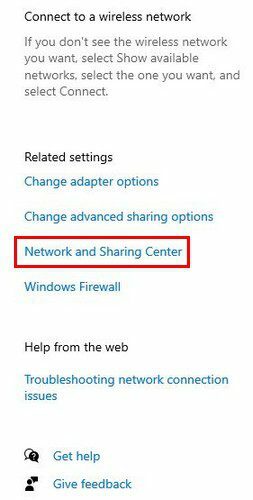
- Atidarykite tinklo ir interneto nustatymus spustelėdami WiFi piktogramą
- bevielis internetas
- Tinklo ir dalinimosi centras
- Pasirinkite WiFi tinklą
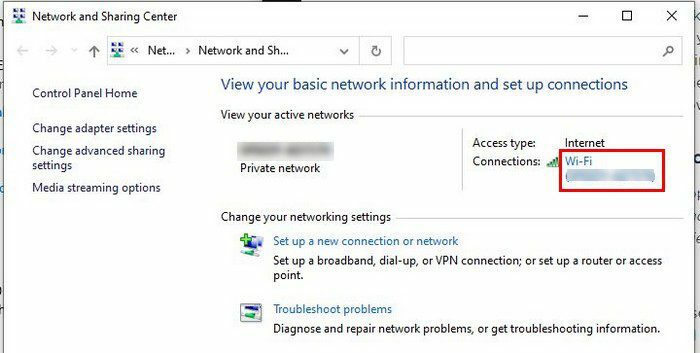
- Belaidžio ryšio savybės
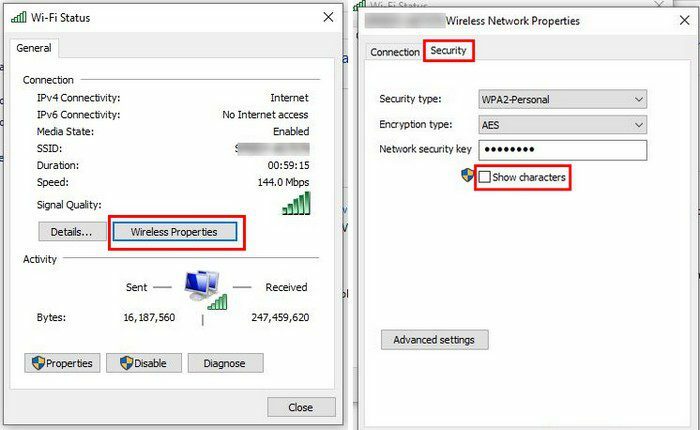
- Saugumo skirtukas
- Rodyti simbolius
Kontrolės skydelis
Jei kilo sunkumų atliekant anksčiau minėtus veiksmus, „WiFi“ slaptažodį taip pat galite pasiekti naudodami valdymo skydelį. Paspauskite Windows ir R klavišus ir, kai pasirodys langas, įveskite jame ncpa.cpl. Nepamirškite spustelėti Gerai.
Dabar turėtų būti atidarytas tinklo jungčių langas. Suraskite WiFi tinklo, kurio slaptažodį norite matyti, ir spustelėkite jį dešiniuoju pelės mygtuku. Pasirinkite parinktį Būsena.
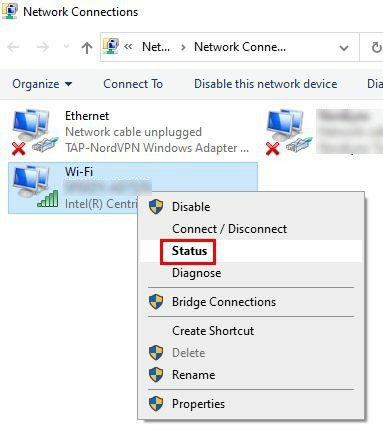
Po to eikite į:
- Belaidžio ryšio savybės
- Saugumo skirtukas
- Rodyti simbolius
PowerShell
Jei jums patogiau naudoti „PowerShell“, „WiFi“ slaptažodį galite rasti dešiniuoju pelės mygtuku spustelėję „Windows“ meniu ir atidarę „PowerShell“ kaip administratorius. Kai jis bus atidarytas, įveskite:
- netsh wlan rodyti profilius
- Įveskite raktą
- Išsaugoti „WiFi“ tinklai bus skiltyje „Naudotojų profiliai“.
Kai pamatysite tinklo pavadinimą, įveskite:
- netsh wlan rodyti profilį “name=wifinamehere” key=clear
Įvedę komandą ir paspaudę enter, pamatysite daug informacijos, bet ieškokite žodžių Key Content. Vietą, kurioje parašyta wifinamehere, pakeiskite tinklo, kurio slaptažodžio jums reikia, pavadinimu. Jo dešinėje turėtumėte pamatyti to tinklo slaptažodį.
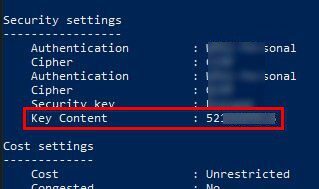
Išvada
Jūs taip pripratote, kad jūsų įrenginiai automatiškai prisijungia prie jūsų „WiFi“, kad nesijaudinate, kad nepamiršite „WiFi“ slaptažodžio. Aukščiau pateiktų metodų dėka galite atkurti bet kurio tinklo, prie kurio anksčiau buvote prisijungę, slaptažodį. Vis dėlto, jei naudojate „PowerShell“ metodą, jis veiks tik tuo atveju, jei nenaudojote parinkties „Pamiršti“, kad ištrintumėte tinklo informaciją.
Kaip manote, kurį metodą išbandysite pirmiausia? Praneškite man toliau pateiktuose komentaruose ir nepamirškite pasidalinti straipsniu su kitais socialinėje žiniasklaidoje.